电脑Win10重装Win8系统教程(详细步骤及注意事项,Win8重装教程,Win10降级教程)
![]() lee007
2024-04-24 12:05
327
lee007
2024-04-24 12:05
327
如今,许多用户发现他们的电脑上运行着较新的Windows10操作系统,但因为各种原因需要降级回Windows8系统。这篇文章将为您详细介绍如何以简单几步重装Windows8系统,并为您列出注意事项。无论您是想升级还是降级,这个教程都能帮助您顺利完成。

一、备份重要数据
在开始重装系统之前,我们强烈建议您备份所有重要的文件和数据。重装系统会清除您的硬盘,因此必须将重要文件保存在外部存储设备或云存储上。
二、创建Windows8安装盘
您需要准备一个可引导的Windows8安装盘或USB闪存驱动器。如果您没有Windows8安装盘,可以从微软官方网站上下载ISO文件,并使用专业的ISO烧录工具来创建安装盘。
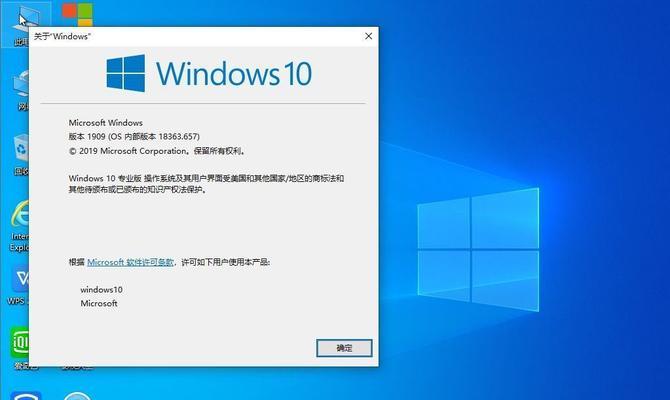
三、备份驱动程序
在开始安装之前,我们建议您备份当前计算机的所有驱动程序。这样可以确保在安装Windows8系统后,您可以快速恢复所有设备的正常工作状态。
四、启动电脑并进入BIOS设置
在开始安装过程之前,您需要重启电脑,并进入BIOS设置。通常在开机时按下“F2”、“Del”或“Esc”键即可进入BIOS。确保将启动设备设置为您之前创建的Windows8安装盘或USB。
五、选择安装类型
一旦进入Windows8安装界面,您将看到安装选项。选择“自定义安装”,这样您可以格式化当前的操作系统并安装Windows8。
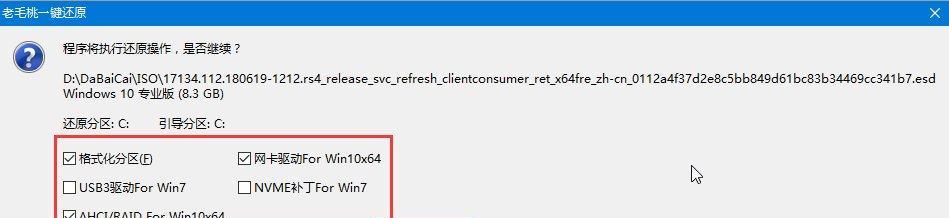
六、选择安装位置
接下来,您需要选择Windows8的安装位置。如果您只有一个硬盘驱动器,可以直接选择它并继续安装。如果您有多个分区或多个硬盘驱动器,请选择其中一个用于安装Windows8。
七、格式化硬盘驱动器
在选择安装位置之后,您需要格式化该驱动器。这将清除驱动器上的所有数据,请确保您已经备份了重要文件。选择“格式化”选项并等待操作完成。
八、开始安装
一旦驱动器被格式化,您可以点击“下一步”开始安装Windows8系统。系统将自动完成安装过程,并在完成后重启计算机。
九、系统配置
当计算机重新启动时,您需要进行一些系统配置。按照屏幕上的指示进行操作,例如选择语言、时区和键盘布局等。
十、驱动程序安装
一旦系统配置完成,您需要安装计算机的驱动程序。将之前备份的驱动程序文件复制到计算机,并按照提示安装它们。
十一、更新Windows8
在驱动程序安装完成后,您应该立即更新Windows8系统。打开Windows更新并安装所有可用的更新,以确保系统的安全性和稳定性。
十二、安装常用软件
在更新Windows之后,您可以开始安装常用的软件,例如浏览器、办公套件和媒体播放器等。确保从官方网站下载软件,并谨慎安装以避免潜在的恶意软件。
十三、恢复个人文件和数据
在完成系统和软件的安装后,您可以将之前备份的个人文件和数据恢复到计算机上。将它们从外部存储设备或云存储复制到计算机的适当位置即可。
十四、清理和优化系统
您可以进行一次系统清理和优化,以确保计算机的性能最佳。删除不需要的文件和程序,并运行磁盘清理和磁盘碎片整理工具来提高系统响应速度。
十五、
通过按照这个Win10重装Win8系统的教程,您可以轻松实现Windows系统的降级或升级。不过,在进行此类操作之前,请确保备份所有重要数据,并遵循每个步骤的指示,以避免意外数据丢失或系统损坏。希望这篇教程对您有所帮助!
转载请注明来自装机之友,本文标题:《电脑Win10重装Win8系统教程(详细步骤及注意事项,Win8重装教程,Win10降级教程)》
标签:重装
- 最近发表
-
- 展现个性与时尚的穿搭指南(揭秘skins风格,教你打造独特时尚形象)
- 荣耀7照相实力大揭秘!(荣耀7照相质量如何?一探究竟!)
- 苹果六32G终极购买指南(解析苹果六32G的优势与不足,让您明智购买)
- 在华三做市场怎么样?——探索华三市场表现及前景(华三市场的竞争力、发展趋势及投资机会)
- 张泉灵(揭秘张泉灵近期动态及其未来发展方向)
- 锤子手机照相表现如何?(以锤子手机拍摄质量、特色功能和用户评价为主要考察点)
- 以至强5405(探索最新一代处理器的特点与优势)
- 联想710s(高性能处理器助力游戏体验,细节揭秘联想710s的游戏性能)
- 神舟K660Di5D2(探索神舟K660Di5D2的强大配置和用户体验)
- 显卡功耗过高对计算机性能和使用体验的影响(显卡功耗过高的原因及解决方法)

